วิธีย่อขนาดหน้าจอใน Windows 10

บทความนี้จะแสดงวิธีย่อขนาดหน้าจอใน Windows 10 เพื่อให้คุณใช้งานได้อย่างมีประสิทธิภาพ

Social 2 Search รวมอยู่ในโปรแกรมฟรี อีเมลขยะ หรือเว็บไซต์ที่เป็นอันตราย ในบางกรณี ผู้ใช้เยี่ยมชมเว็บไซต์ที่ไม่ทราบที่มาเพื่อดาวน์โหลดโปรแกรมฟรีลงในอุปกรณ์และติดตั้ง แม้ว่าจะเป็นซอฟต์แวร์ฟรี แต่ลึกๆ แล้วกลับเต็มไปด้วยมัลแวร์ เช่น แอดแวร์ สปายแวร์ หรือซอฟต์แวร์ที่เป็นอันตรายอื่นๆ มากมาย จากนั้นคุณจะถูกคุกคามโดยแอดแวร์ที่รวมอยู่
1. การค้นหาโซเชียล 2 คืออะไร?
แอดแวร์อย่าง Social 2 Search มักจะปลอมตัวเป็นเว็บไซต์ คลิกบนเว็บไซต์เพื่อรับคูปอง และคุณสามารถประหยัดเงินได้มากเมื่อช้อปปิ้ง
โฆษณา Social 2 Search ไม่เพียงทำให้คุณรู้สึกไม่สบายใจ แต่ยังทำให้เกิดปัญหาด้านความปลอดภัยในคอมพิวเตอร์ของคุณด้วย
Social 2 Search รวมอยู่ในโปรแกรมฟรี อีเมลขยะ หรือเว็บไซต์ที่เป็นอันตราย ในบางกรณี ผู้ใช้เยี่ยมชมเว็บไซต์ที่ไม่ทราบที่มาเพื่อดาวน์โหลดโปรแกรมฟรีลงในอุปกรณ์และติดตั้ง แม้ว่าจะเป็นซอฟต์แวร์ฟรี แต่ลึกๆ แล้วกลับเต็มไปด้วยมัลแวร์ เช่น แอดแวร์ สปายแวร์ หรือซอฟต์แวร์ที่เป็นอันตรายอื่นๆ มากมาย จากนั้นคุณจะถูกคุกคามโดยแอดแวร์ที่รวมอยู่
นอกจากนี้ Social 2 Search ยังสามารถเข้าถึงข้อความสแปมและส่งอีเมลถึงคุณ ดังนั้นทุกครั้งที่มีการเชื่อมต่อ คุณจะได้รับแอดแวร์บนหน้าจอ ในกรณีส่วนใหญ่ เว็บไซต์ที่เป็นอันตรายเหล่านี้จะมีลิงก์แอดแวร์หรือไวรัสที่ติดเชื้อ
ดังนั้นวิธีลบ Social 2 Search อย่างสมบูรณ์ โปรดดูบทความด้านล่างโดย LuckyTemplates
คุณสมบัติบางอย่างของการค้นหาโซเชียล 2:
1. การบุกรุกคอมพิวเตอร์ของคุณโดยไม่ได้รับอนุญาต
2. Social 2 Search สามารถสร้างโฆษณาที่ไม่ต้องการได้ทุกประเภทบนเบราว์เซอร์ของคุณ
3. อาจเปลี่ยนเส้นทางคุณไปยังเว็บไซต์ที่ไม่ปลอดภัยหรือเว็บไซต์ฟิชชิ่ง
4. Social 2 Search สามารถอ่านประวัติการท่องเว็บของคุณและรวบรวมข้อมูลส่วนบุคคลโดยไม่ได้รับอนุญาตจากคุณ
5. นอกจากนี้ Social 2 Search ยังอาจทำให้คอมพิวเตอร์ของคุณช้าลงและทำให้ระบบล่มอีกด้วย
2. ลบการค้นหาโซเชียล 2
2.1. กำจัด Social 2 ค้นหาด้วยวิธีดั้งเดิม
ขั้นตอนที่ 1: ถอนการติดตั้ง Social 2 Search และแอดแวร์ทั้งหมดบนแผงควบคุม
1. กด คีย์ผสมWindows + Rเพื่อเปิดหน้าต่างคำสั่ง Run
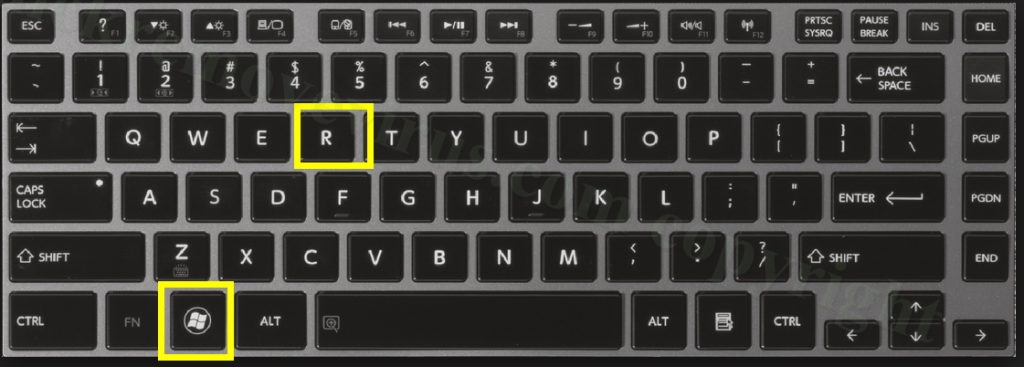
2. บนหน้าต่างคำสั่ง Run ให้เข้าสู่แผงควบคุมแล้วกด Enter เพื่อเปิดหน้าต่างแผงควบคุม
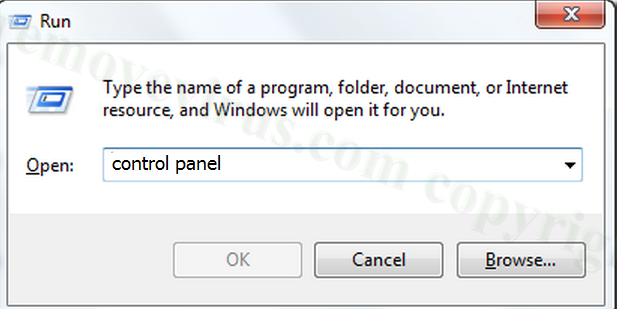
3. บนหน้าต่างแผงควบคุม คลิกถอนการติดตั้งโปรแกรม
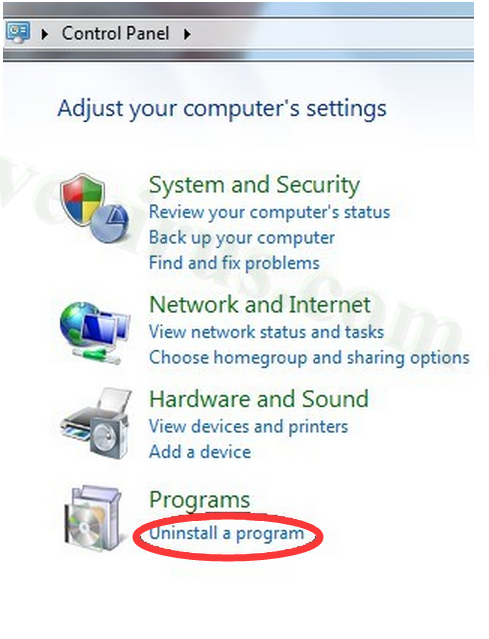
4. คลิกขวาที่ Social 2 Search หรือโปรแกรมไม่พึงประสงค์อื่นๆ แล้วคลิกUninstall
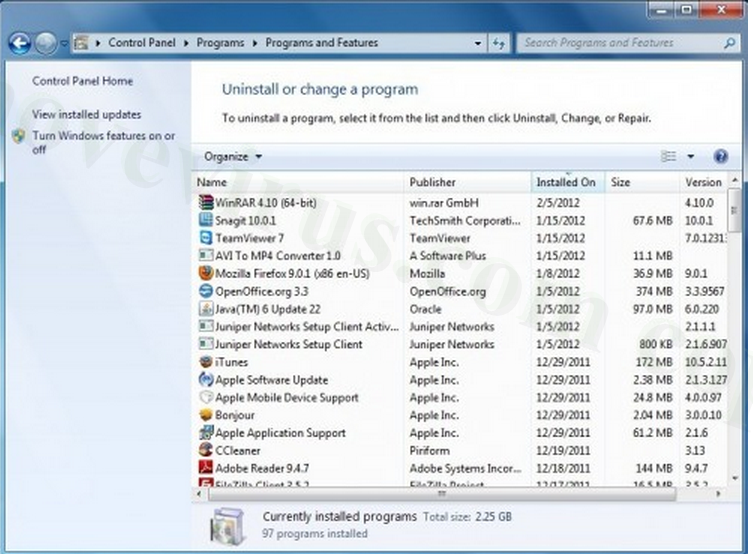
ขั้นตอนที่ 2: ถอนการติดตั้ง Social 2 Search บนเบราว์เซอร์ Chrome, Firefox, IE และ Microsoft Edge
- บนเบราว์เซอร์ Chrome:
เปิดเบราว์เซอร์ Chrome บนคอมพิวเตอร์ของคุณ จากนั้นคลิกที่ไอคอนเส้นประ 3 เส้นที่มุมขวาบนของหน้าจอ => เครื่องมือ => ส่วนขยาย => Social 2 ค้นหาและส่วนขยายที่ไม่ต้องการอื่น ๆ จากนั้นคลิกไอคอนถังขยะเพื่อลบส่วนขยายนั้น
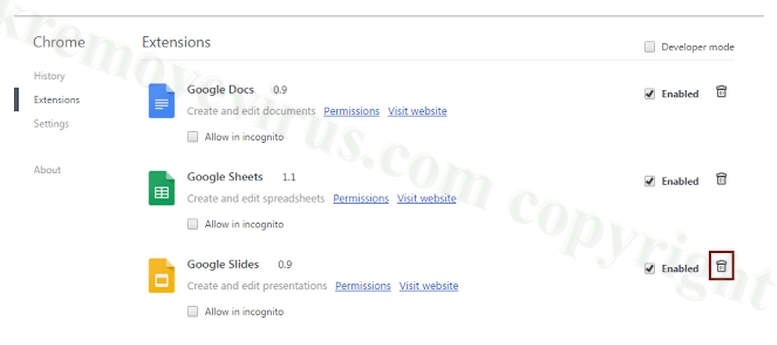
- บนเบราว์เซอร์ Firefox:
เปิดเบราว์เซอร์ Firefox จากนั้นค้นหาเมนู Firefox ที่มุมขวาบน เลือกAdd-ons => เลือกส่วนขยายและ Add-ons Social 2 ค้นหาและ Add-on ส่วนขยายอื่นๆ จากนั้นคลิกเพื่อเลือกDisableหรือRemove
- บนเบราว์เซอร์ IE:
เปิดเบราว์เซอร์ IE => คลิกTools => Manager Add-on Tools and Extensions => เลือก Social 2 ค้นหาส่วนขยายและ Add-ons และส่วนขยายที่ไม่ต้องการอื่น ๆ => คลิกRemoveหรือDisable
- บนเบราว์เซอร์ Edge:
รีเซ็ตหน้าแรกของเบราว์เซอร์ Edge: คลิกเพิ่มเติม (...) => การตั้งค่า => เลือกหน้าหรือหน้าเฉพาะภายใต้เปิดด้วย => เลือกกำหนดเองเพื่อเข้าสู่เว็บไซต์ที่คุณต้องการ
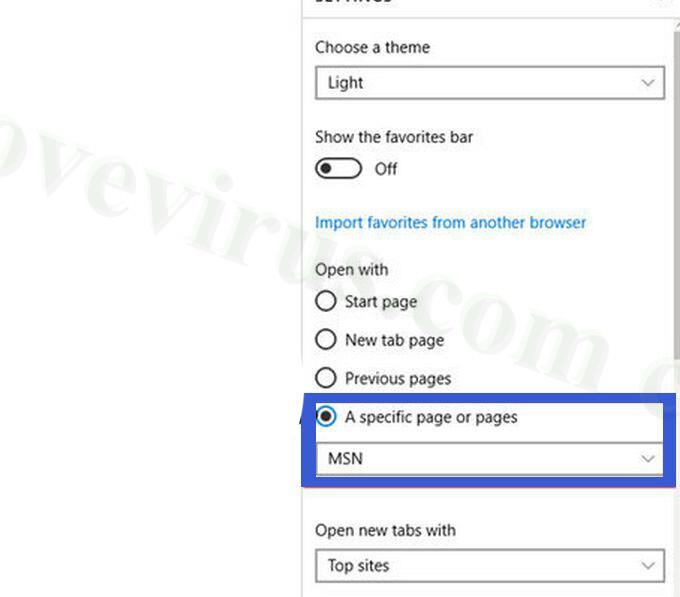
คลิกถัดไปเพิ่มเติม (...) => การตั้งค่า => ดูการตั้งค่าขั้นสูง => คลิกใต้ค้นหาในแถบที่อยู่ด้วย => ป้อนเว็บไซต์ที่คุณต้องการใช้เป็นเครื่องมือค้นหา => คลิกเพิ่มเป็นค่าเริ่มต้น
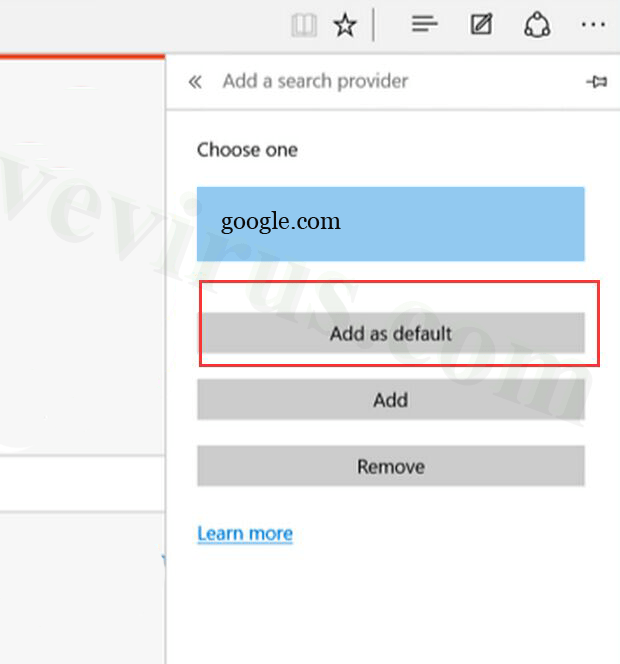
ขั้นตอนที่ 3: ลบไฟล์ Social 2 Search ในรีจิสทรี
1. กด คีย์ผสมWindows + Rเพื่อเปิดหน้าต่างคำสั่ง Run
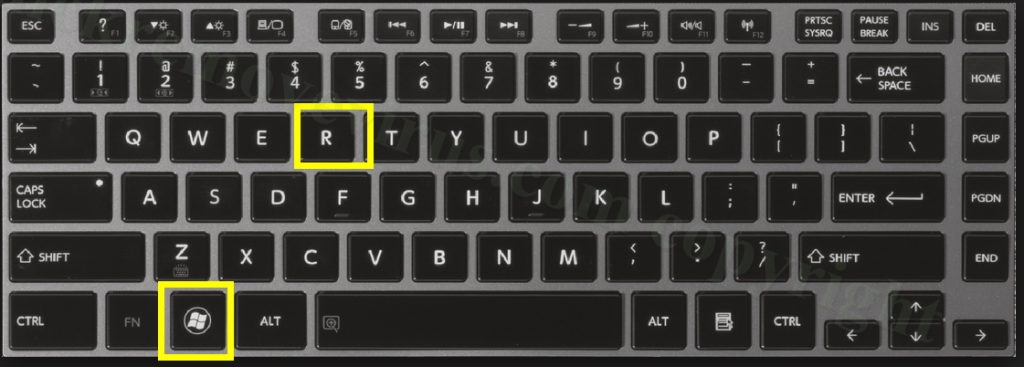
2. ในหน้าต่างคำสั่ง Run ให้ป้อนregeditที่นั่นแล้วกด Enter เพื่อเปิดหน้าต่าง Registry
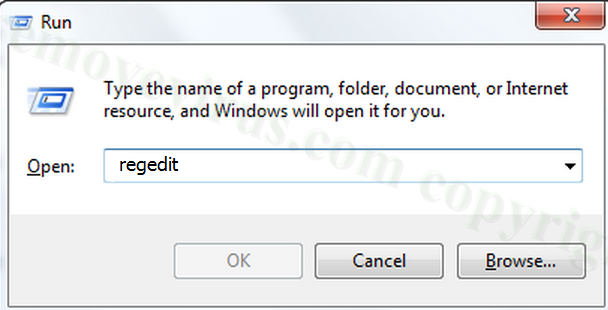
3. ในหน้าต่าง Registry ค้นหาและลบไฟล์ Registry ที่สร้างโดย Social 2 Search และมัลแวร์อื่น ๆ:
HKLM\SOFTWARE\Classes\AppID\.exe
HKEY_CURRENT_USER\software\Microsoft\Internet Explorer\Main\Start เปลี่ยนเส้นทางหน้า =”http://.com”
ชื่อ HKEY_LOCAL_MACHINE\SOFTWARE\Microsoft\Windows NT\CurrentVersion\virus
HKEY_CURRENT_USER\Software\Microsoft\Windows NT\CurrentVersion\Winlogon “เชลล์” = “%AppData%\.exe”
HKEY_CURRENT_USER\Software\Microsoft\Windows\CurrentVersion\Run 'สุ่ม'
HKEY_LOCAL_MACHINE\Software\Microsoft\Windows NT\CurrentVersion\สุ่ม
2.2. ใช้เครื่องมือกำจัดการติดเชื้ออย่างรวดเร็วเพื่อลบ Social 2 Search
ส่วนที่ 1: ลบ Social 2 Search โดยอัตโนมัติบนคอมพิวเตอร์ Windows
ขั้นตอนที่ 1: ใช้ SpyHunter เพื่อสแกนคอมพิวเตอร์ของคุณ
1. ดาวน์โหลด SpyHunter ลงในคอมพิวเตอร์ของคุณและติดตั้ง
ดาวน์โหลด SpyHunter ไปยังอุปกรณ์ของคุณและติดตั้งที่นี่
2. เรียกใช้SpyHunter-Installer.exeเพื่อติดตั้ง SpyHunter
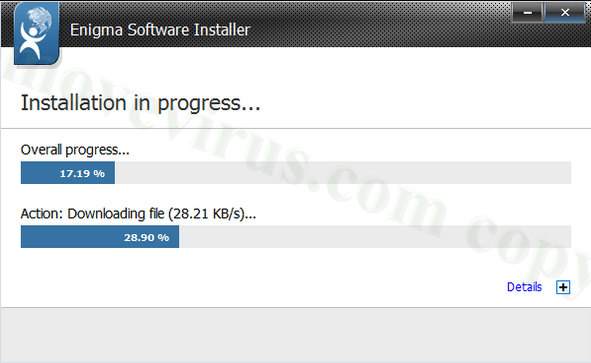
3. หลังจากเสร็จสิ้นกระบวนการติดตั้ง คลิกเริ่มการสแกนใหม่เพื่อค้นหาและลบ Social 2 Search และมัลแวร์อื่น ๆ
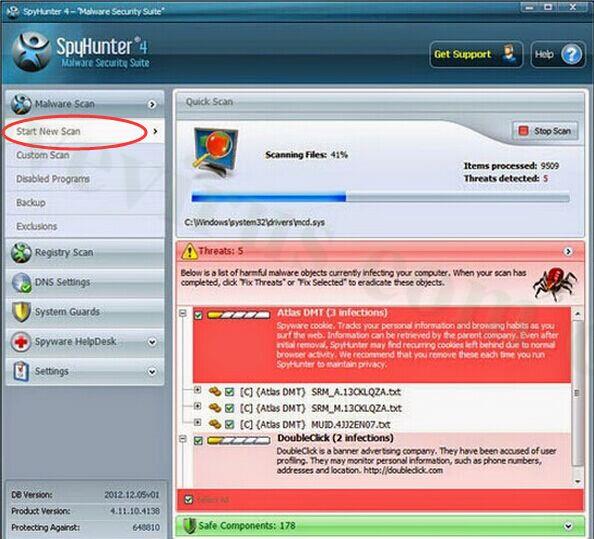
4. คลิกแก้ไขภัยคุกคามเพื่อลบ Social 2 Search และไวรัสในคอมพิวเตอร์ของคุณ
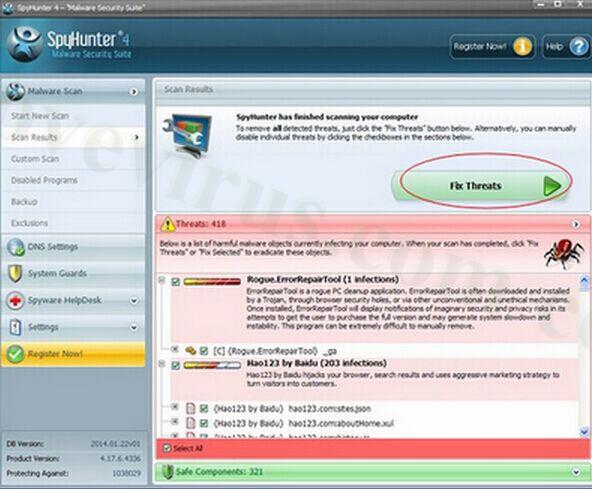
ขั้นตอนที่ 2: เพิ่มประสิทธิภาพคอมพิวเตอร์ของคุณด้วย RegCurePro
1. ดาวน์โหลด RegCurePro ลงในคอมพิวเตอร์ของคุณและติดตั้ง
ดาวน์โหลด RegCurePro ไปยังอุปกรณ์ของคุณและติดตั้งที่นี่
2. เรียกใช้RegCureProSetupเพื่อติดตั้ง RegCurePro
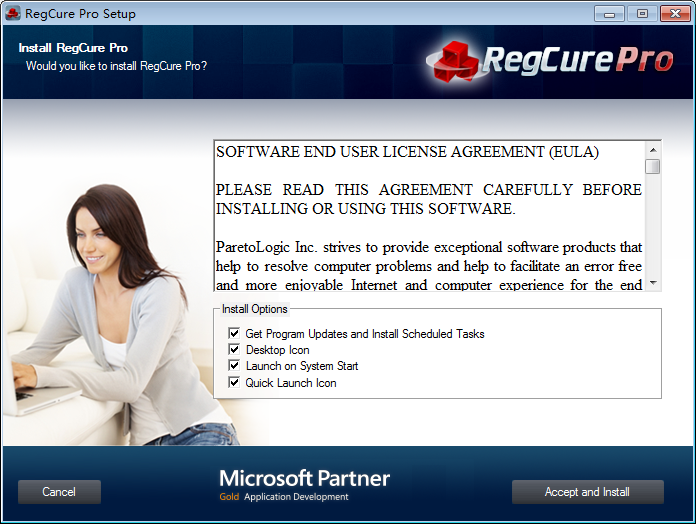
3. หลังจากกระบวนการติดตั้งสิ้นสุดลง คลิก คลิกเพื่อสแกนเพื่อสแกนและค้นหาไฟล์ Registry ที่เสียหายและข้อผิดพลาดของระบบที่เกิดจาก Social 2 Search
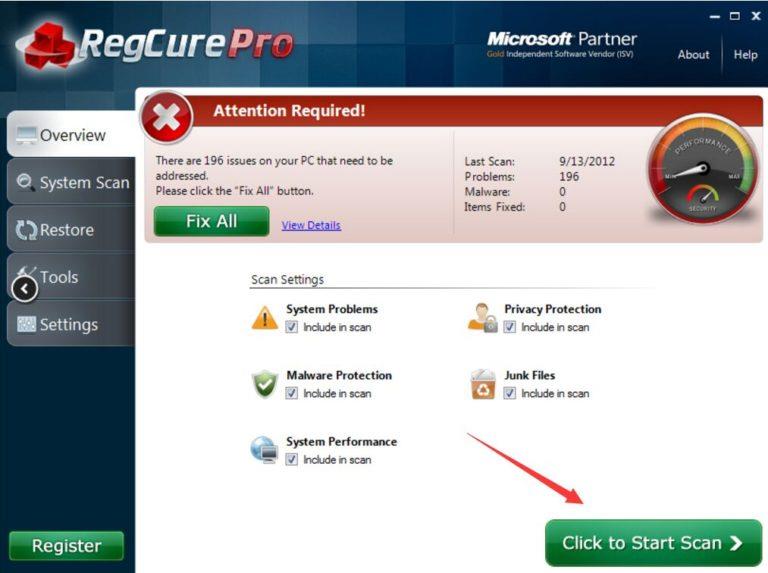
4. หลังจากเสร็จสิ้นกระบวนการสแกน คลิกแก้ไขทั้งหมดเพื่อแก้ไขไฟล์ Regitry ที่เสียหายที่เกิดจาก Social 2 Search และเพื่อเพิ่มประสิทธิภาพระบบของคุณให้ทำงานเหมือนใหม่
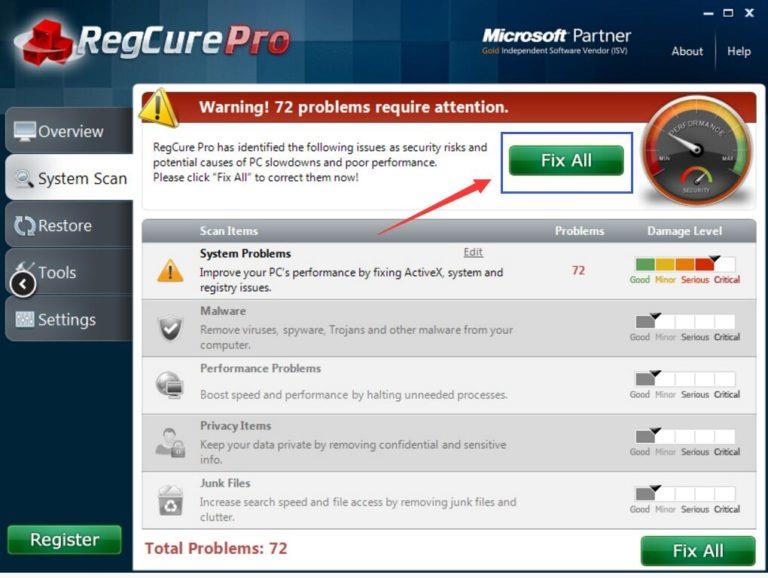
ขั้นตอนที่ 3: ใช้ Avast Internet Security เพื่อสแกนระบบอีกครั้ง
เพื่อหลีกเลี่ยงกรณีที่ Social 2 Search ยังคง "ปรากฏ" อยู่ในคอมพิวเตอร์ของคุณ คุณควรดาวน์โหลด Avast Internet Security ลงในคอมพิวเตอร์ของคุณเพื่อสแกนระบบทั้งหมดอีกครั้งและลบมัลแวร์ออกทั้งหมด
ดาวน์โหลด Avast Internet Security ลงในอุปกรณ์ของคุณและติดตั้งที่นี่
ส่วนที่ 2: ลบ Social 2 Search โดยอัตโนมัติบน Mac
1. ดาวน์โหลด MacKeeper ลงในคอมพิวเตอร์ของคุณและติดตั้ง
ดาวน์โหลด MacKeeper ลงใน คอมพิวเตอร์ของคุณและติดตั้งที่นี่
2. หลังจากติดตั้ง MacKeeper คลิกค้นหาและแก้ไขเพื่อตรวจสอบสถานะของ Mac ของคุณและลบมัลแวร์ทั้งหมดรวมถึงแก้ไขข้อผิดพลาดบน Mac
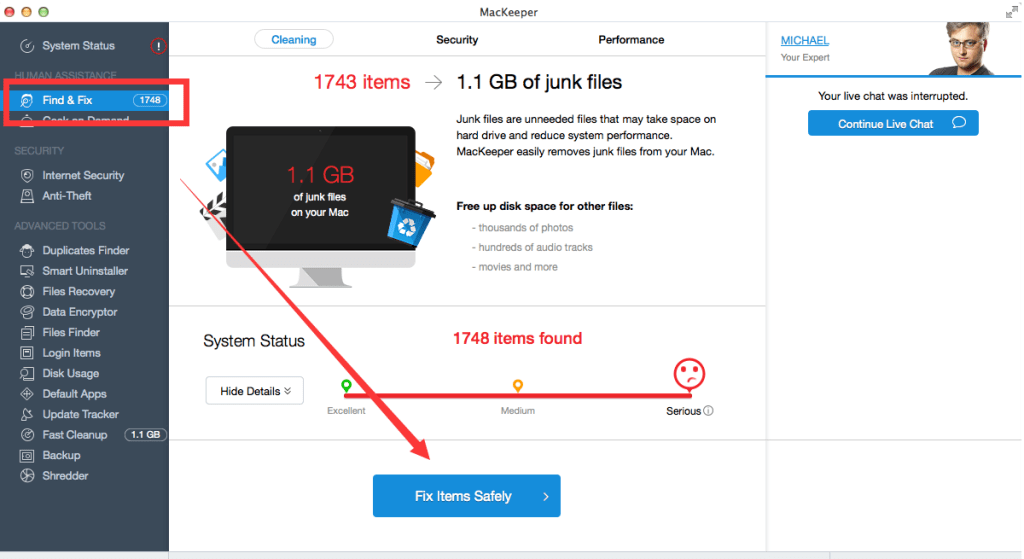
3. หาก ตัวเลือกค้นหาและแก้ไขไม่สามารถแก้ไขข้อผิดพลาดได้ คุณสามารถเปลี่ยนไปใช้ ตัวเลือก Geek on Demandเพื่อขอความช่วยเหลือจากผู้เชี่ยวชาญของ Apple
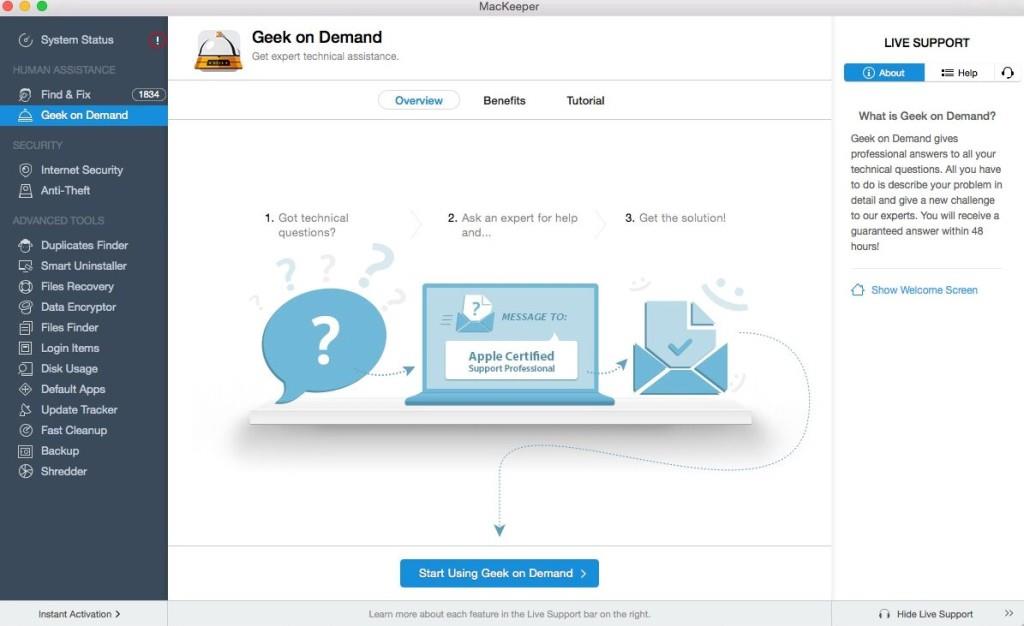
Mackeeper เป็นแพ็คเกจแอพพลิเคชั่น 16 ตัวที่รวมเข้ากับเครื่องมือที่จำเป็นสำหรับใช้ในสถานการณ์ที่จำเป็น ได้แก่ :
ความปลอดภัยทางอินเทอร์เน็ต - ปกป้อง Mac ของคุณจากฟิชชิ่ง มัลแวร์ สปายแวร์ แอดแวร์ ไวรัส... ในขณะที่ใช้อินเทอร์เน็ต
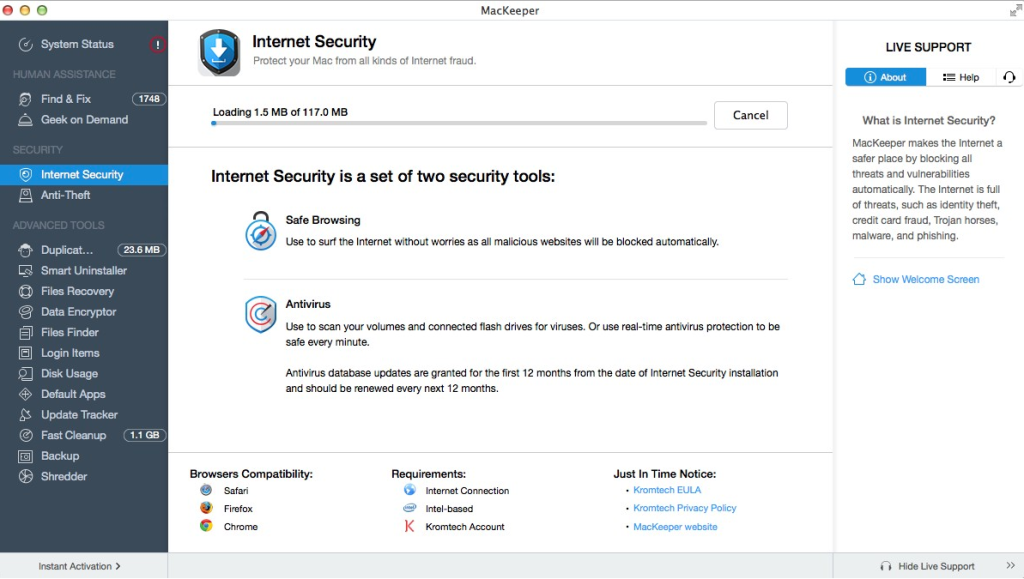
การกู้คืนไฟล์ - กู้คืนไฟล์ที่คุณลบ แม้กระทั่งไฟล์ที่คุณลบออกจากถังขยะ
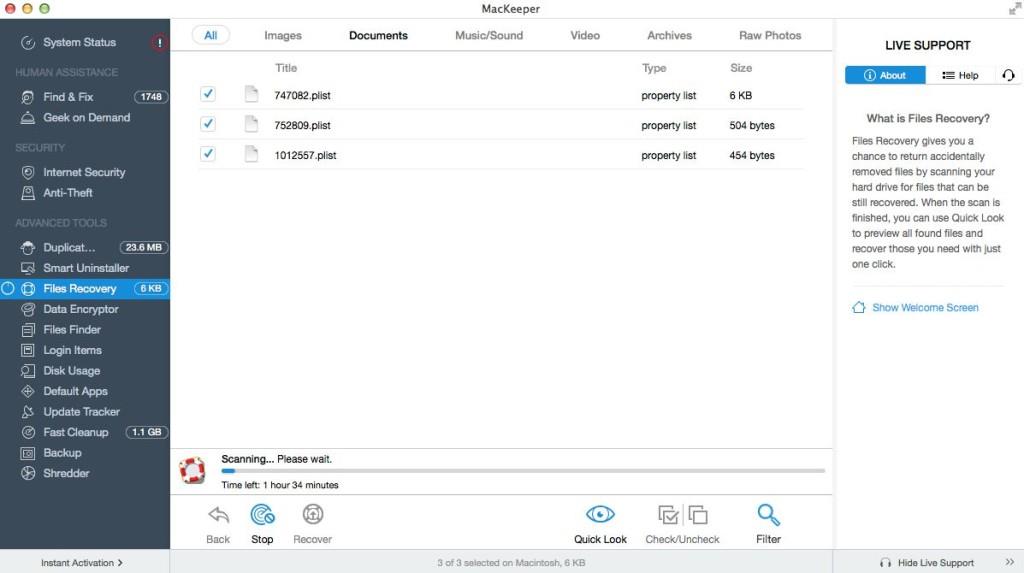
Files Finder - ค้นหาไฟล์ที่เสียหายหรือสูญหายได้อย่างรวดเร็ว แม้จะไม่รู้ว่าไฟล์เหล่านั้นอยู่ในโฟลเดอร์ใด
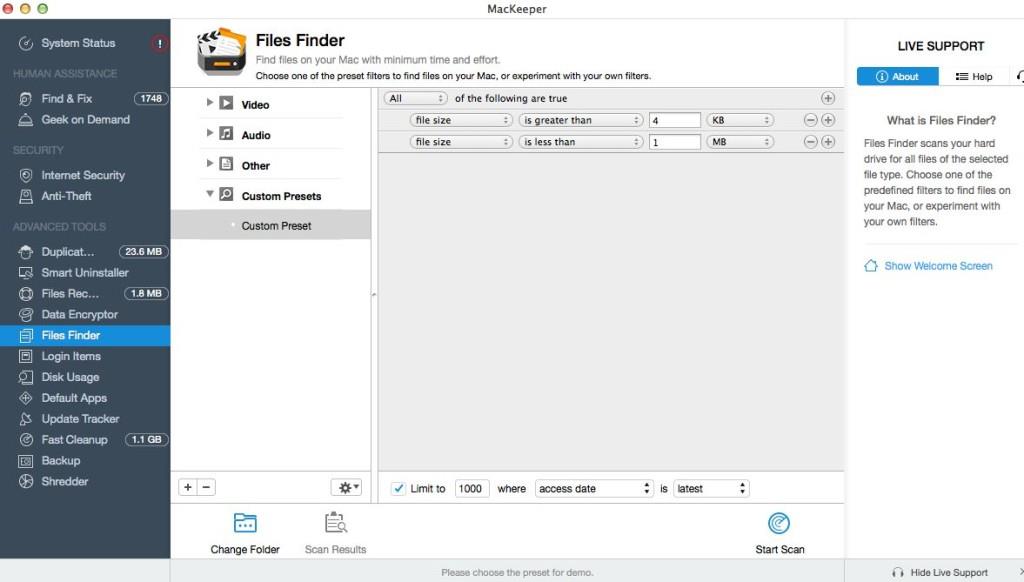
การใช้งานดิสก์ - แสดงขนาดของโฟลเดอร์บนฮาร์ดไดรฟ์เพื่อดูว่าโฟลเดอร์ใดใช้พื้นที่ว่างมากที่สุด
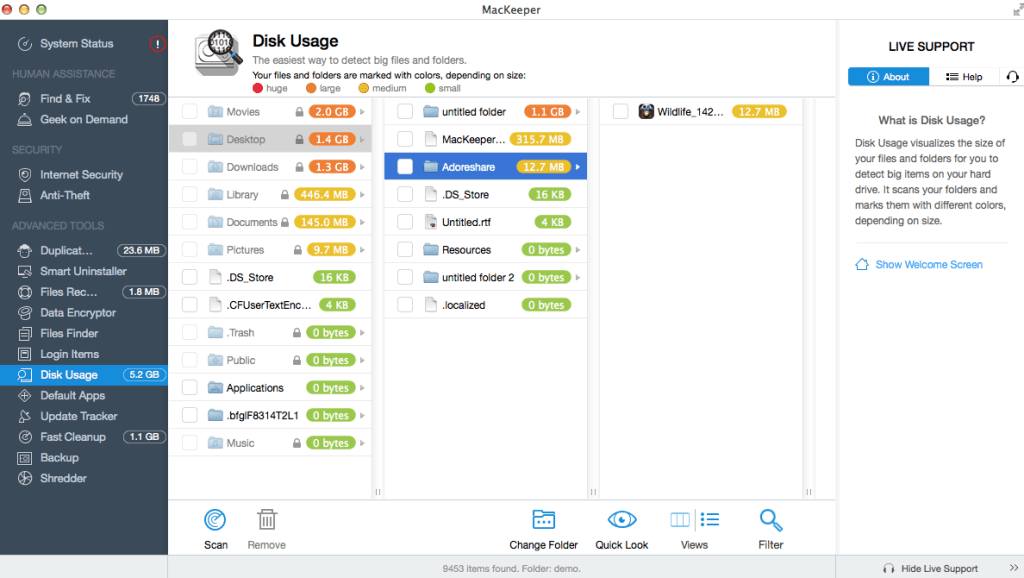
ป้องกันการโจรกรรม - หาก Mac ของคุณถูกขโมย คุณสามารถใช้ iSight เพื่อถ่ายภาพตำแหน่งของขโมยได้
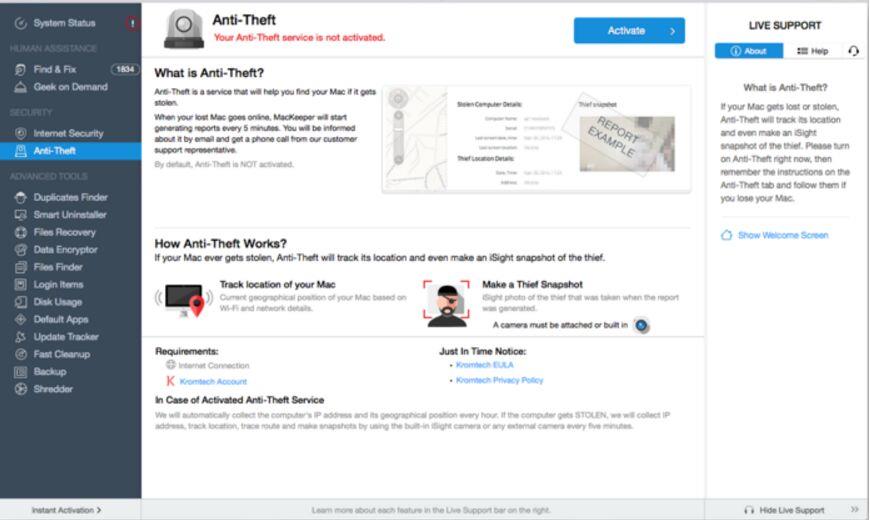
อ้างถึงบทความเพิ่มเติมด้านล่าง:
ขอให้โชคดี!
บทความนี้จะแสดงวิธีย่อขนาดหน้าจอใน Windows 10 เพื่อให้คุณใช้งานได้อย่างมีประสิทธิภาพ
Xbox Game Bar เป็นเครื่องมือสนับสนุนที่ยอดเยี่ยมที่ Microsoft ติดตั้งบน Windows 10 ซึ่งผู้ใช้สามารถเรียนรู้วิธีเปิดหรือปิดได้อย่างง่ายดาย
หากความจำของคุณไม่ค่อยดี คุณสามารถใช้เครื่องมือเหล่านี้เพื่อเตือนตัวเองถึงสิ่งสำคัญขณะทำงานได้
หากคุณคุ้นเคยกับ Windows 10 หรือเวอร์ชันก่อนหน้า คุณอาจประสบปัญหาในการนำแอปพลิเคชันไปยังหน้าจอคอมพิวเตอร์ของคุณในอินเทอร์เฟซ Windows 11 ใหม่ มาทำความรู้จักกับวิธีการง่ายๆ เพื่อเพิ่มแอพพลิเคชั่นลงในเดสก์ท็อปของคุณ
เพื่อหลีกเลี่ยงปัญหาและข้อผิดพลาดหน้าจอสีน้ำเงิน คุณต้องลบไดรเวอร์ที่ผิดพลาดซึ่งเป็นสาเหตุของปัญหาออก บทความนี้จะแนะนำวิธีถอนการติดตั้งไดรเวอร์บน Windows โดยสมบูรณ์
เรียนรู้วิธีเปิดใช้งานแป้นพิมพ์เสมือนบน Windows 11 เพื่อเพิ่มความสะดวกในการใช้งาน ผสานเทคโนโลยีใหม่เพื่อประสบการณ์ที่ดียิ่งขึ้น
เรียนรู้การติดตั้งและใช้ AdLock เพื่อบล็อกโฆษณาบนคอมพิวเตอร์ของคุณอย่างมีประสิทธิภาพและง่ายดาย
เวิร์มคอมพิวเตอร์คือโปรแกรมมัลแวร์ประเภทหนึ่งที่มีหน้าที่หลักคือการแพร่ไวรัสไปยังคอมพิวเตอร์เครื่องอื่นในขณะที่ยังคงทำงานอยู่บนระบบที่ติดไวรัส
เรียนรู้วิธีดาวน์โหลดและอัปเดตไดรเวอร์ USB บนอุปกรณ์ Windows 10 เพื่อให้ทำงานได้อย่างราบรื่นและมีประสิทธิภาพ
หากคุณต้องการเรียนรู้เพิ่มเติมเกี่ยวกับ Xbox Game Bar และวิธีปรับแต่งให้เหมาะกับประสบการณ์การเล่นเกมที่สมบูรณ์แบบของคุณ บทความนี้มีข้อมูลทั้งหมด








